Kā atspējot vietņu ieteikumus Windows 11 izvēlnē Sākt
Sākot ar Windows 11 Build 25247, izvēlnē Sākt papildus jūsu jaunākajiem failiem ir iekļautas vietnes Ieteicams sadaļā. Izmaiņas daudziem ir nevēlamas, jo tajās redzamās saites izskatās pēc reklāmām vai akcijām. Ja neesat priecīgs tos redzēt, rīkojieties šādi, kā tos atspējot.
Reklāma
Izvēlne Sākt operētājsistēmā Windows 11 ievērojami atšķiras no tās, kas bija tās priekšgājējā. Tajā vairs nav iekļauti tiešraides elementi. Piespraustās lietotnes apgabals tagad ir daudz mazāks, taču tajā var būt vairākas lapas. Tādējādi varat iegūt tik daudz piespraustu lietotņu, cik vēlaties, neliekot sākuma rūts aizņemt visu ekrānu.
Ir arī vēl divas sadaļas, Biroja faili un Ieteicams. Pirmajā tiek parādīti faili, ar kuriem strādājāt, izmantojot OneDrive un tiešsaistes Office programmas. Citā ir redzami jūsu lokālie faili, bieži izmantotie saīsnes, lai jūs varētu ātri atgriezties tur, kur pametāt.
Kādā brīdī kāds no Microsoft nolēma pēdējai sadaļai pievienot saites uz vietnēm. Vietņu ieteikumi, iespējams, ir vismazāk gaidītā lieta, atverot izvēlni Sākt. Tādējādi izmaiņas ir likušas lietotājiem meklēt risinājumu, lai noņemtu šīs saites.

Diemžēl izvēlnē Sākt nav nevienas opcijas, lai izslēgtu ieteicamās vietnes, vismaz šīs rakstīšanas brīdī. Bet jūs varat tos atspējot, izmantojot bezmaksas un atvērtā koda ViveTool lietotni.
Sākot ar operētājsistēmas Windows 11 versiju 22H2, būvējumu 22621.1926, Microsoft ir pievienojusi opciju, lai atbrīvotos no saišu ieteikumiem, kuru pamatā ir jūsu pārlūkošanas vēsture. Lai atspējotu vietņu ieteikumus, rīkojieties šādi.
Atspējojiet vietnes ieteicamajā izvēlnes Sākt sadaļā
- Atveriet lietotni Iestatījumi, nospiežot Uzvarēt + es vai jebkuru cita metode tev patīk.
- Kreisajā pusē noklikšķiniet uz Personalizēšana.
- Labajā pusē atlasiet Sākt.
- Visbeidzot, nākamajā lapā izslēdziet pārslēgšanas opciju Rādīt vietnes no jūsu pārlūkošanas vēstures.

Tas tā! Izvēlnē Sākt vairs netiks rādīti saišu ieteikumi.
Tomēr, ja jūsu operētājsistēmai Windows 11 nav pieejama iepriekš apskatītā opcija, varat mēģināt izmantot ViVeTool. Pastāv liela iespēja, ka tas palīdzēs atspējot saišu ieteikumus sadaļā Sākt.
Izmantojot ViVeTool
- Lejupielādējiet ViveTool no GitHub un izvelciet visus tā failus uz c:\vivetool mapi.
- Nospiediet Uzvarēt + X taustiņus kopā uz tastatūras un atlasiet Terminālis (administrators) no izvēlnes.
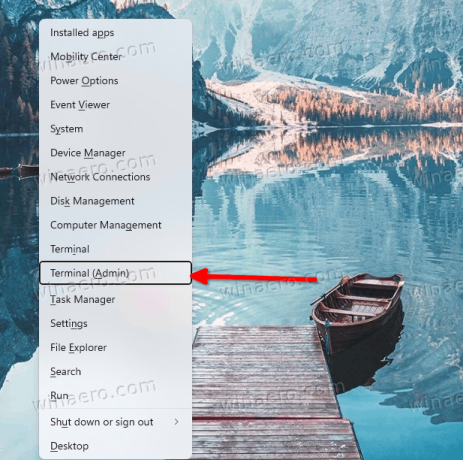
- Programmā Terminal pārslēdzieties uz PowerShell vai Command Prompt un ierakstiet šo komandu:
c:\vivetool\vivetool /disable /id: 40059556.
- Restartējiet sistēmu Windows 11.
- Tagad jums nevajadzētu būt vietņu ieteikumiem Windows 11 izvēlnē Sākt.
Ņemiet vērā, ka tas ir neoficiāls veids, kā pārvaldīt šo funkciju. Tas var pārstāt darboties jebkurā brīdī, tiklīdz Microsoft nolemj atspējot šo iespēju galalietotājam. Komandas tiek pārbaudītas operētājsistēmā Windows 11 Build 25247, un tās var pārstāt darboties turpmākajos laidienos. Varat pārbaudīt, kādu būvējumu esat instalējis, nospiežot Uzvarēt + R un rakstīt uzvarētājs lodziņā Palaist.
Jebkurā brīdī vēlāk varat atjaunot tīmekļa saites izvēlnes Sākt sadaļā Ieteicamais.
Iespējojiet tīmekļa saites operētājsistēmas Windows 11 izvēlnē Sākt
Izvēlnē Sākt var iestatīt tīmekļa saites, kas atrodas izvēlnes Sākt sadaļā Ieteicamais, izpildot šādu komandu.
c:\vivetool\vivetool /iespējot /id: 40059556
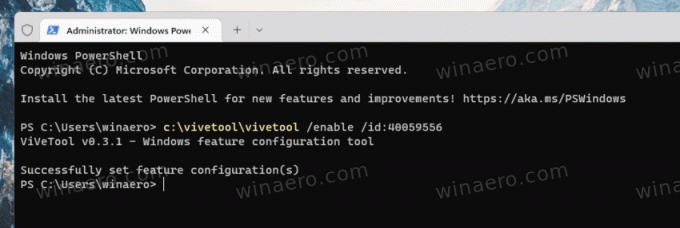
Varat arī iestatīt, lai sākuma rūtī tiktu rādītas 2 saites, nevis viena. Komanda tam ir
c:\vivetool\vivetool /iespējot /id: 40059556 /variants: 3
Ja iepriekš minētā komanda jums nedarbojas, varianta opcijā aizstājiet 3 ar 4. Komanda izskatīsies šādi.
c:\vivetool\vivetool /iespējot /id: 40059556 /variants: 4
Pēdējā komanda operētājsistēmas Windows 11 build 25247 izvēlnē Sākt izskatās šādi.

Ja neesat apmierināts ar Windows 11 izvēlni Sākt, varat izmantot atvērtā pirmkoda lietotni Atveriet programmu Shell, agrāk pazīstams kā “Classic Shell”, vai iegūstiet lētu alternatīvu StartisAllBack. Abas lietotnes atjaunos tradicionālāku sākuma paneli bez papildu papildinājumiem un tiešsaistes saitēm.
Pateicoties @PhantomOfEarth
Ja jums patīk šis raksts, lūdzu, kopīgojiet to, izmantojot tālāk esošās pogas. Tas no jums neprasīs daudz, bet tas palīdzēs mums augt. Paldies par atbalstu!
Reklāma

